Come cambiare la posizione della cartella di download di Firefox

Per impostazione predefinita, quando scarichi qualcosa usando Firefox, il download viene salvato nella cartella Download principale per il tuo account utente (proprio come Chrome e Internet Explorer ). Se preferisci che Firefox salvi i tuoi file di download da qualche altra parte, è davvero facile cambiare la posizione della cartella di salvataggio predefinita. Ecco come farlo.
In Firefox, fai clic sul pulsante "Apri menu" sul lato destro della barra degli strumenti, quindi fai clic su "Opzioni" nel menu a discesa.
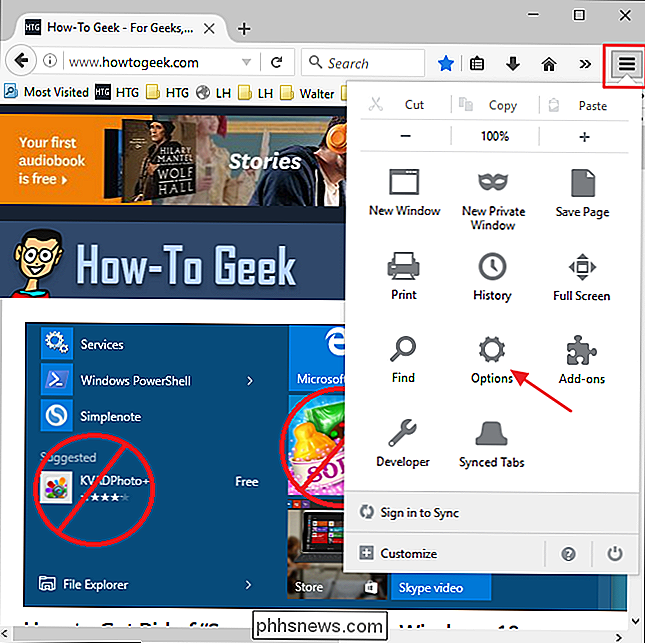
Nella pagina "Generale", guarda per le impostazioni nella sezione "Download". Digitare il percorso di download desiderato nella casella "Salva file in" o fare clic su "Sfoglia" e individuare (o creare) la nuova cartella di download in questo modo. Se preferisci, puoi selezionare "Chiedi sempre dove salvare i file" per far sì che Firefox ti chieda una finestra di dialogo su ogni download che ti permetta di specificare la posizione del download. Quando hai finito, puoi chiudere la scheda.
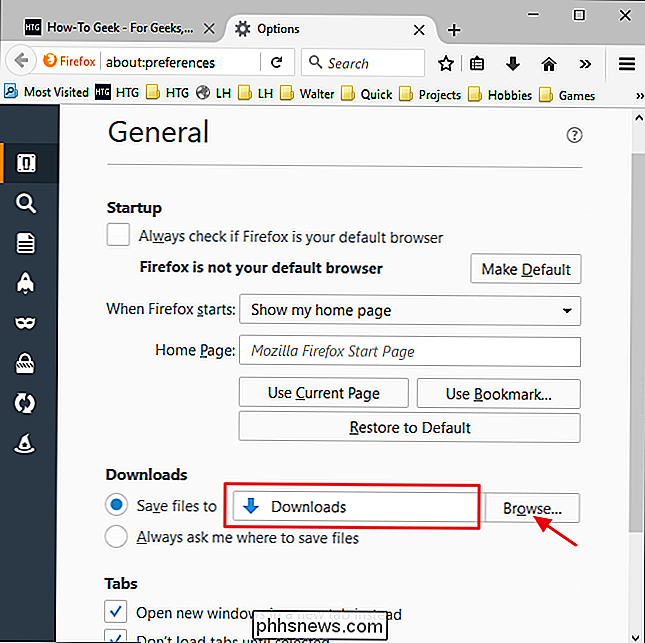
Come abbiamo detto, cambiare la posizione della cartella di download di Firefox è una semplice modifica da fare, supponendo che tu sappia che puoi farlo e dove cercare. E se, come la maggior parte dei geek, lo sapevi già, allora almeno hai qualcosa di veloce da condividere con le persone che te lo chiedono.

Perché il pulsante dell'otturatore di My Selfie Stick consente di zoomare la mia fotocamera?
Se di recente hai preso un selfie stick da utilizzare con il tuo dispositivo Android potresti avere riscontrato un problema significativo: l'innesco il pulsante in realtà non scatta una foto (ma ingrandisce la fotocamera). Continuate a leggere mentre aiutiamo a chiarire le cose e tornare a scattare foto con una portata estesa.

Come utilizzare lo smartphone per inviare facilmente denaro a familiari e amici
Se hai mai provato a dividere la scheda dopo un pasto con gli amici in un ristorante, sai quanto è frustrante può essere cercare di pagarsi l'un l'altro quando l'istituto impone un limite di due carte per tavolo. Alcuni amici hanno soldi, altri stanno scavando nelle loro tasche per i quarti e altri "dimenticano di colpire l'ATM" come hanno detto che lo avrebbero fatto il giorno successivo.



